Просмотр изображения с камер и запуск сценариев во вкладке «Дом Apple» на Apple TV 4K
Вкладка «Дом Apple» ![]() появляется, если Вы настроили камеры видеонаблюдения с поддержкой Дома Apple или стандарта Matter либо создали сценарий в приложении «Дом» на iPhone, iPad или Mac (с macOS Catalina или новее), где выполнен вход с тем же Аккаунтом Apple.
появляется, если Вы настроили камеры видеонаблюдения с поддержкой Дома Apple или стандарта Matter либо создали сценарий в приложении «Дом» на iPhone, iPad или Mac (с macOS Catalina или новее), где выполнен вход с тем же Аккаунтом Apple.
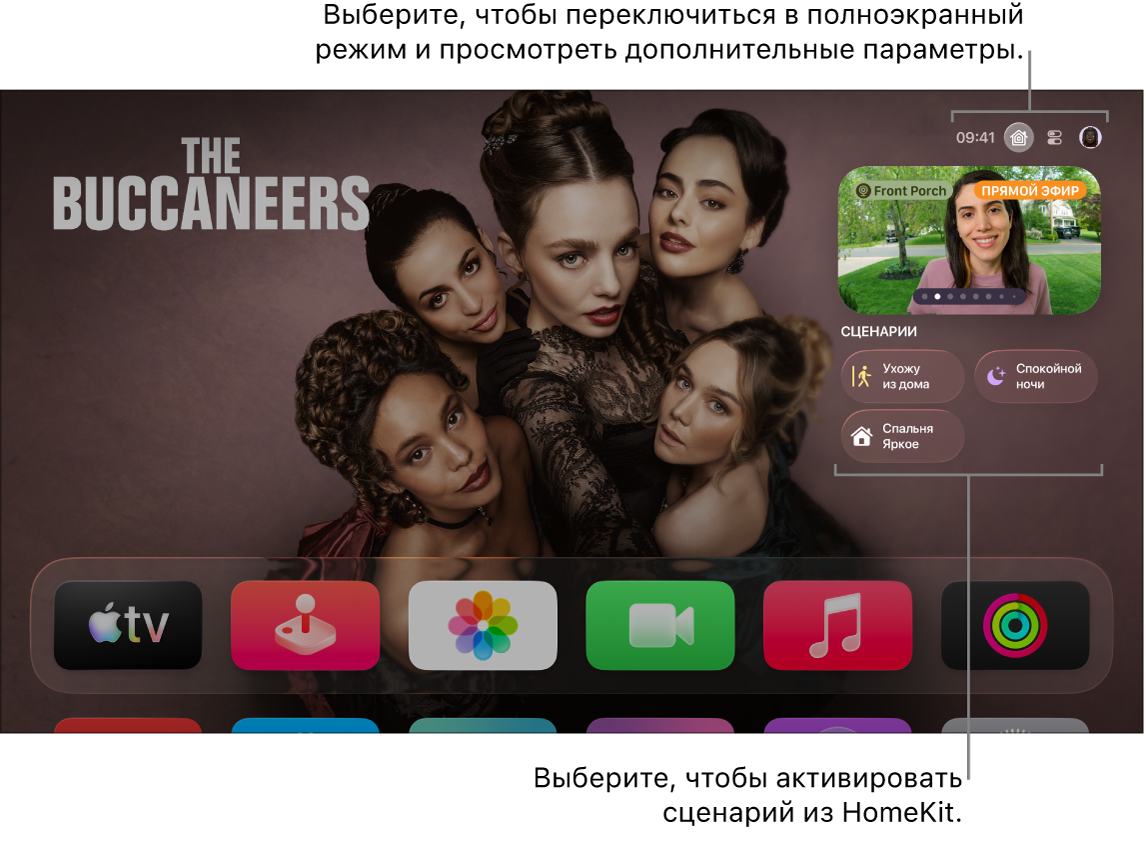
Просмотр изображений с камер Дома Apple и управление ими
Можно просматривать видео с нескольких камер одновременно, управлять аксессуаром, который подключен к просматриваемой комнате, или следить за происходящим в реальном времени, одновременно просматривая что-то другое в режиме «Картинка в картинке».
Нажмите и удерживайте кнопку
 на пульте Apple TV 4K, чтобы открыть Пункт управления, затем перейдите к вкладке
на пульте Apple TV 4K, чтобы открыть Пункт управления, затем перейдите к вкладке  .
.Смахните вниз, чтобы выделить камеры, затем выполните одно из указанных действий.
Выберите «Все камеры», чтобы отобразилась полноэкранная сетка из всех камер.
Перейдите влево или вправо, чтобы выбрать нужную камеру.
Siri. Нажмите и удерживайте кнопку
 на пульте, затем скажите «Покажи» и назовите имя камеры в приложении «Дом». Например, скажите: «Покажи камеру в палисаднике».
на пульте, затем скажите «Покажи» и назовите имя камеры в приложении «Дом». Например, скажите: «Покажи камеру в палисаднике».Выполните любое из перечисленных ниже действий.
Управление аксессуаром, который подключен к просматриваемой комнате. Выберите кнопку
 , затем выберите аксессуар, чтобы включить или выключить его.
, затем выберите аксессуар, чтобы включить или выключить его.Просмотр видеотрансляции с нескольких камер одновременно. Выберите кнопку
 . Выберите камеру для просмотра полноэкранного изображения.
. Выберите камеру для просмотра полноэкранного изображения.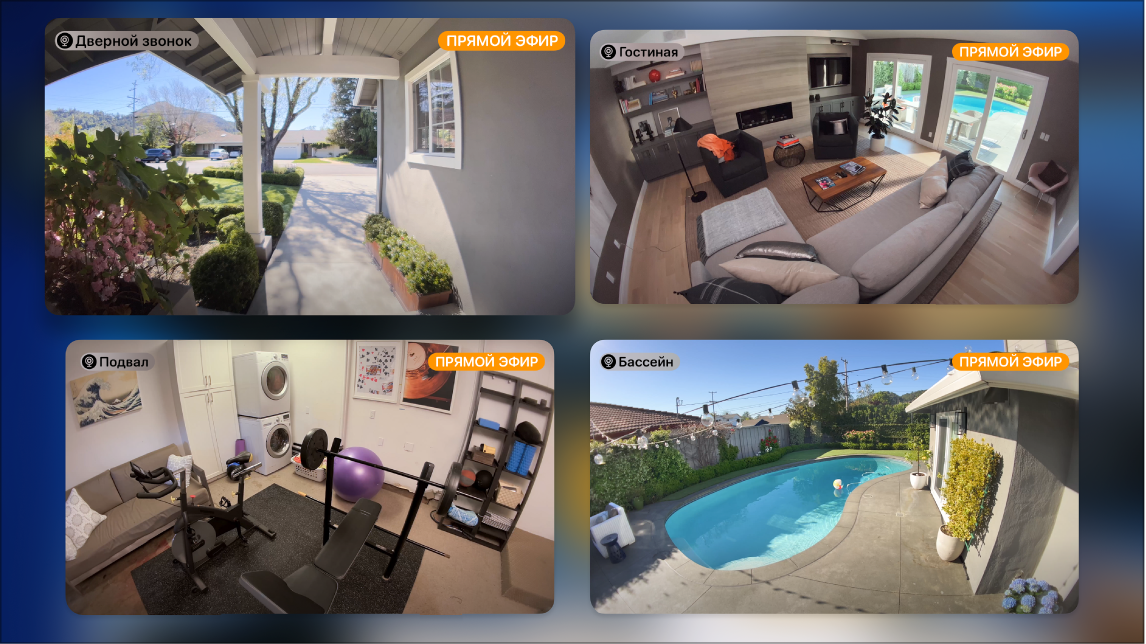
Просмотр видеотрансляции с камеры в режиме «Картинка в картинке». Выберите кнопку
 . См. раздел Включение режима «Картинка в картинке».
. См. раздел Включение режима «Картинка в картинке».
Совет. Можно смотреть видео с поддерживаемых камер наблюдения, а также получать уведомления с камеры домофона, когда она распознает наличие человека у двери. Если Дом Apple сопоставит этого человека с фотографией в приложении «Фото», Вы получите личное уведомление.
Подробнее о настройке камер в приложении «Дом» см. в Руководстве пользователя iPhone.
Запуск сценария Дома Apple с Apple TV 4K
С помощью сценариев можно управлять различными домашними аксессуарами. Например, можно создать сценарий «Просмотр ТВ», при котором в доме будет приглушено освещение и настроена определенная температура.
Нажмите и удерживайте кнопку
 на пульте Apple TV 4K, чтобы открыть Пункт управления, затем перейдите к вкладке
на пульте Apple TV 4K, чтобы открыть Пункт управления, затем перейдите к вкладке  .
.Смахните вниз, затем выберите сценарий для защищенного устройства HomeKit, такого как дверной замок, светильник, автоматическая дверь или окно, система безопасности или гаражная дверь.
Подробнее о создании сценариев в приложении «Дом» см. в Руководстве пользователя iPhone.